xp系统电脑开机密码怎么设置
- 分类:帮助 回答于: 2020年06月30日 11:44:00
今天来讲讲xp系统电脑开机密码怎么设置
1.首先打开计算机桌面左下角的开始菜单,找到控制面板,然后单击。

2.进入控制面板,在所选类别中找到“用户帐户”,然后单击Enter。
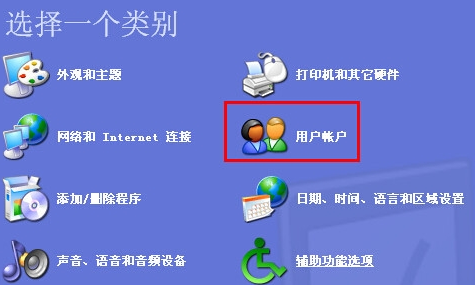
3.继续单击底部的“用户帐户”
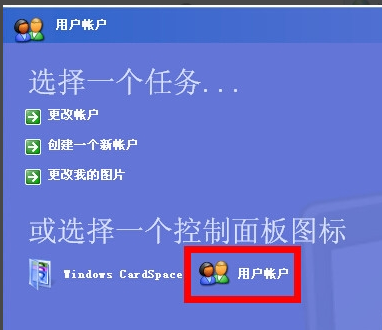
4.在左下角找到计算机管理员功能菜单,然后单击以输入计算机管理员功能设置。
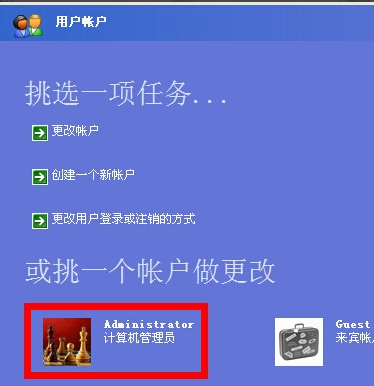
5.然后单击“创建密码”功能以输入开机密码的创建。
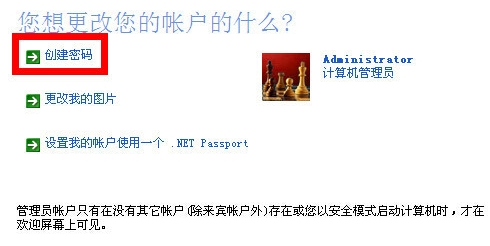
6.设置开机密码,输入您事先想到的密码,然后再次输入密码进行确认,然后单击下面的“创建密码”按钮。
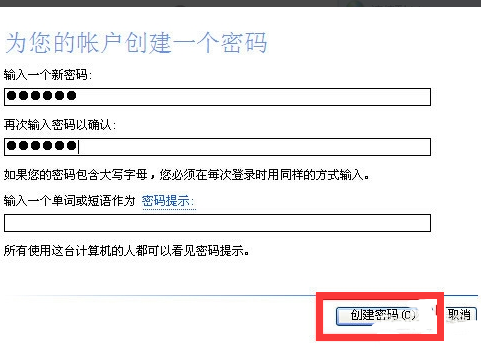
7.将出现一个确认框,提示您是否将计算机文件或文件夹作为私人使用。如果需要将其设为私有,请单击“是”以将其设为私有。如果不是,请单击“否”。
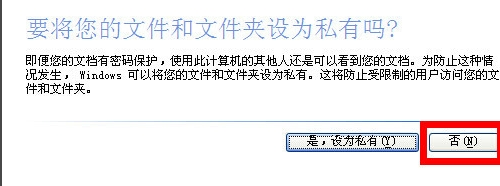
8.设置计算机开机密码后,下次打开计算机或重新启动计算机时,系统将提示您输入密码。
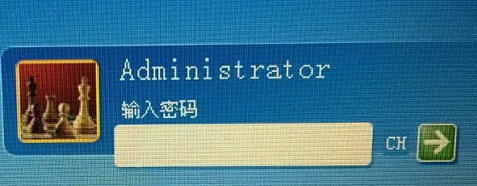
xp系统电脑开机密码设置方法就讲解到这里,你学会了吗?
 有用
26
有用
26


 小白系统
小白系统


 1000
1000 1000
1000 1000
1000 1000
1000 1000
1000 1000
1000 1000
1000 0
0 0
0 0
0猜您喜欢
- 电脑关不了机,小编教你电脑关不了机怎..2018/05/17
- 截图的快捷键,小编教你华为手机截图快..2018/05/15
- 系统之家xp安装版系统下载2017/06/29
- 抠抠视频秀:创意短视频,让你的创作更有..2024/02/27
- 华硕电脑自带键盘失灵2020/08/23
- 电脑屏幕整体左移怎么办2020/08/29
相关推荐
- 联想笔记本电脑没有声音了怎么恢复视..2021/02/22
- 免费WiFi软件:畅享高速网络,随时随地上..2024/04/09
- 电脑重装系统出问题蓝屏该怎么解决..2021/03/30
- 惠普笔记本官方网站:探索最新科技,尽享..2024/06/27
- 笔记本cpu温度多少正常,小编教你笔记..2018/06/25
- 史上最爽快的移动游戏体验 - 十款必玩..2024/04/01














 关注微信公众号
关注微信公众号



